… Okay, để tiếp nối cho bài viết trước thì trong bài viết này chúng ta sẽ chúng ta sẽ tiếp tục tìm hiểu nốt về các thành phần khác có trên Mainboard ví dụ như khe cắm RAM, ổ cứng, các cổng giao tiếp…. nhé các bạn.
Nếu như bạn chưa đọc hết bài viết trước đó thì đọc lại với link ở bên dưới đây.
#7. Khe cắm RAM
– Khe cam DDR SDRAM:
DDR SDRAM là viết tắt của Double Data Rate Synchronous Dynamic Random Access Memory.
- Được dùng trong các máy đời cũ, hiện nay ít xuất hiện trên thị trường.
- Tốc độ truyền tải cao nhất là 1600 MB/s.

– Khe cam DDR2 SDRAM:
DDR2 SDRAM là viết tắt của Double Data Rate Synchronous Dynamic Random Access Memory thế hệ 2, nhanh hơn gấp đôi DDR SDRAM.
- Không giống với DDR, DDR2 có chân cắm khác nên yêu cầu Mainboard phải hỗ trợ loại khe cắm này.
- Tốc độ truyền tải cao nhất là 3200 MB/s


– Khe cam DDR3 SDRAM:
DDR3 SDRAM là viết tắt của từ Double Data Rate Synchronous Dynamic Random Access Memory thế hệ 3, nhanh hơn gấp đôi DDR2 SDRAM.
- DDR3 có chân cắm khác với DDR và DDR2 nên cần chú ý khi chọn mua Mainboard nhé các bạn.


#8. Khe cắm PCI
PCI có tên đầy đủ là Peripheral Component Interconnect (liên kết các thiết bị ngoại vi).
- Có nhiều loại khe cắm PCI như PCI x1, PCI x4, PCI x8, PCI x16 tương thích với các thiết bị khác nhau như PCI x1 thì tương thích với Network Card, PCI x16 thì tương thích với VGA Card.


#9. Cổng IDE:
IDE có cái tên đầy đủ là Integrated Drive Electronics hay còn được gọi là ATA-1.
- Có trong các Mainboard cũ khi cổng SATA chưa ra đời, một số Mainboard mới vẫn hỗ trợ giao tiếp này.
- Là cổng kết nối giữa HDD, CD Drive, DVD Drive,… và Mainboard.
- Nhược điểm là tốc độ truyền tải dữ liệu thấp.


#10. Cổng SATA II:
SATA II là viết tắt của Serial Advanced Technology Attachment thế hệ II.
- Được sử dụng khá nhiều trong các loại Mainboard trên thị trường do có kích thước nhỏ và tốc độ truyền dữ liệu cao.
- Các loại HDD, DVD Drive đời mới đều sử dụng giao tiếp này.
- Tốc độ truyền tải trên lý thuyết là 3 Gbit/s


#11. Cổng SATA III:
SATA III là viết tắt của từ Serial Advanced Technology Attachment thế hệ III.
- Chỉ xuất hiện trên một số Mainboard đời mới, cho tốc độ truyền dữ liệu cao hơn gấp đôi SATA II.
- Cổng và cable SATA III không khác gì lắm so với SATA II nên chúng được phân biệt bằng màu sắc trên Mainboard.
- Tốc độ truyền tải trên lý thuyết là 6 Gbit/s


#12. ROM BIOS:
ROM BIOS là viết tắt của Read Only Memory Basic Input/Output System. (Tìm hiểu kỹ hơn về BIOS).
- BIOS được xem như là chương trình được chạy đầu tiên khi máy tính khởi động.
- Chức năng chính của BIOS là chuẩn bị cho máy tính để các chương trình phần mềm được lưu trữ trên các thiết bị lưu trữ như đĩa CD, USB, HDD có thể được nạp, thực thi và điều khiển máy tính.
- BIOS là một bộ phận quan trọng của máy tính. Một máy tính có thể thiếu màn hình, bàn phím, chuột, ổ cứng,… nhưng không thể thiếu BIOS.
- Bạn có thể thay đổi một vài thiết lập trong BIOS, dữ liệu sẽ được lưu vào Real Time Clock (RTC) RAM, để các thiết lập không bị mất thì cần có một nguồn cung cấp năng lượng là pin CMOS.
- Nhiều hãng như ASUS và GIGABYTE sử dụng 2 BIOS (DUAL BIOS) để tránh tình trạng tê liệt nguyên bộ máy khi 1 BIOS bị hư.

#13. Rear Panel I/O Connectors:
- Gồm các cổng giao tiếp giữa Mainboard và một số thiết bị ngoại vi như Keyboard, Mouse, Webcam, Monitor, Speaker,… .
- Đi kèm với Mainboard là Rear Panel I/O Shield để thuận tiện gắn vào Case.
- Hiện nay trên một số máy tính PC thì các nhà sản xuất đã loại bỏ đi cổng này, thay vào đó họ thêm nhiều cổng USB hơn.
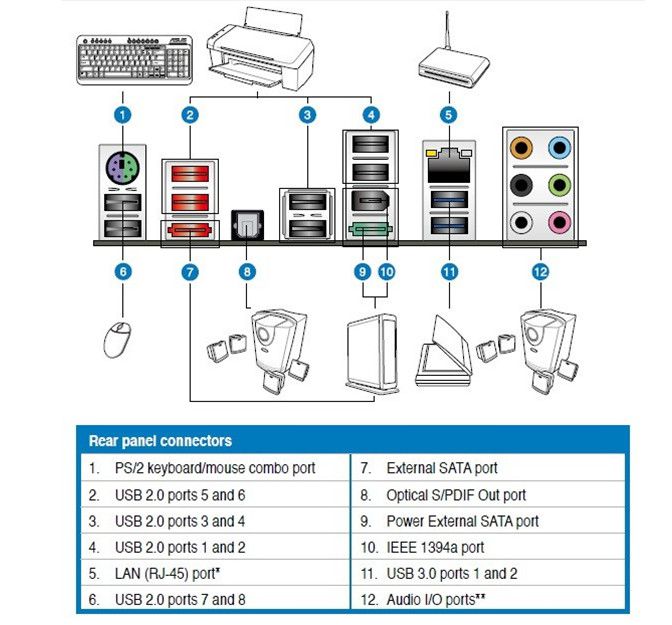
#14. Internal Connectors:
Dùng để kết nối với Front Panel trên Case. Có nhiều loại Connector như USB 3 Connector, USB 2 Connector, Front Panel Audio Connector, Digital Audio Connector,….
– USB Connector:
- Có 2 loại là USB 2 Connector và USB 3 Connector.
- Đối với USB 3 Connector yêu cầu Case phải hỗ trợ thì mới sử dụng được.
=> Tìm hiểu, so sánh sự khác nhau giữa cổng USB 3.0 và USB 2.0

– Audio Connector:
- Có 2 loại là Front Panel Audio Connector (AAFP) và Digital Audio Connector (S/PDIF).
- Cổng AAFP dùng cho Jack cắm 3.5mm và Mic thông thường, còn S/PDIF là cổng dành riêng cho các thiết bị của Sony và Philips.

– System Panel Connector:
- Dùng để thực hiện việc khởi động, Reset, phát ra tiếng beep khi bật máy, chỉ thị đèn báo,….


– Fan Connectors:
- Cung cấp điện cho các Fan gắn vào Mainboard hoặc gắn trên Case.
- Có nhiều loại như Power Fan Connector, Chassis Fan Connector, CPU Fan Connector, Assist Fan Connector,… .
- Nếu cung cấp điện cho Fan bằng cổng này thì bạn có thể chỉnh được tốc độ của Fan bằng phần mềm SpeedFan.
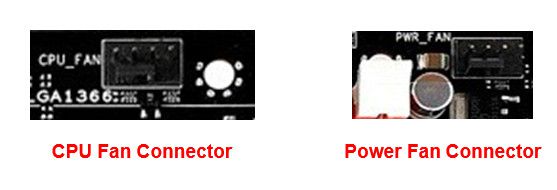

– Power Connectors:
- Cung cấp điện cho Mainboard từ PSU, có nhiều dạng cấp nguồn, thông dụng nhất bây giờ là dạng ATX12V 2.0 ,dây chính có 24 pin (24 lỗ nhỏ), dây phụ có 4 pin (4 lỗ nhỏ).
- Trên các Mainboad đời mới không sử dụng dây phụ 4 pin mà dùng cổng 4+4 pin để cung cấp thêm điện áp cho CPU và các Card dùng cổng PCI.
- Nếu không cắm dây phụ 4 pin hoặc 4+4 Pin thì Mainboard sẽ không hoạt động.
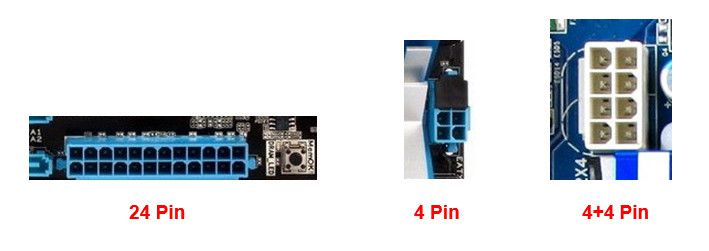

Để thiết lập ATI Crossfire hay SLI 3 hay 4 ways thì nhà sản xuất khuyến cáo nên cung cấp thêm nguồn điện bằng cổng 4 Pin Pheripheral (màu đen 4 chấu bên trái)..
Kinh nghiệm khi chọn mua Mainboard
Đọc thêm:
- Kinh nghiệm nâng cấp phần cứng máy tính Laptop & PC
- Tự xây dựng (build) cấu hình máy tính chơi game (10 triệu – 20 triệu)
Như đã nói ở phần I, Mainboard là một bộ phận quan trọng, quyết định đến “tuổi thọ” của nguyên bộ máy vì vậy cần chọn mua Mainboard một cách thật kĩ càng, tránh sau này phải hối hận.
– Chú ý kích thước của Mainboad:
Các Mainboard hiện đại ngày nay đều có kích thước lớn hơn hẳn các Mainboard ngày trước nhất là các Mainboard Socket 1155, 1156, 1366 nên bạn phải chọn Mainboard có kích thước phù hợp với Case của mình.
Lời khuyên: Nếu Case của bạn quá nhỏ so với Mainboard thì tốt nhất nên thay Case khác đi nhé. Cần chú ý thêm kích thước của tản nhiệt CPU hay VGA Card khi có ý định mua Case mới.
– Tìm hiểu loại CPU:
Tìm hiểu loại CPU bạn muốn mua từ đó chọn Mainboard phù hợp với Socket của CPU đó. Cần chú ý thêm BUS của CPU, bus càng cao tốc độ xử lý càng nhanh.
Lời khuyên: Nếu bạn là người sử dụng máy tính phổ thông, bạn hãy sử dụng Intel Core 2 Duo hoặc Intel Core 2 Quad. Nếu bạn là người đam mê tốc độ thì hãy dùng Intel Core i7 hoặc Intel Core i7 Sandy Bridge.
– RAM thành phần không thể thiếu:
Khi mua Mainboard bạn hãy xem kĩ khe cắm RAM của Mainboard là dạng gì, số lượng khe cắm RAM trên Mainboard, sau đó xét tới Bus của RAM, Bus càng cao tốc độ truyền dữ liệu càng nhanh.
Lời khuyên: Hãy chọn mua Mainboard hỗ trợ DDR3 hoặc loại mới hơn và có ít nhất 2 khe cắm RAM, nếu khe cắm RAM có hỗ trợ bus 1333MHz hoặc mới hơn thì đó là một lựa chọn tốt cho bạn.
– Số lượng Connectors:
Nếu bạn sử dụng ít cổng USB 2 thì yếu tố này cũng không quan trọng cho lắm. Còn nếu bạn là một người cần sử dụng nhiều thiết bị nhớ cùng một lúc thì nên chú ý vấn đề này.
Lời khuyên: Nếu Case của bạn có hỗ trợ cổng USB 3 thì tại sao bạn không nên mua Mainboard có USB 3 Connector nhỉ ?
– Khe cắm PCI:
Khi chọn mua Mainboard, cần chú ý đến số lượng khe cắm PCI nhất là PCI Express x16 vì đây là con đường kết nối giữa VGA Card và Mainboard. Mainboard mà thiếu cổng này thì Gamer chỉ biết ôm đầu mà khóc.
Lời khuyên: Tốt nhất hãy chọn mua Mainboard có hỗ trợ ít nhất 2 khe PCI Express x16. Một số tản nhiệt của South Bridge sẽ gây khó khăn cho VGA Card của bạn.
– Các tiện ích của nhà sản xuất:
Nhiều nhà sản xuất cạnh tranh nhau được là nhờ yếu tố này. Mỗi hãng có một Features (đặc trưng) của họ, đó là các công nghệ riêng được tích hợp vào Mainboard như công nghệ Dual Bios của Gigabyte hay EPU-4 Engine của ASUS.
Lời khuyên: ASUS luôn là hãng đi đầu trong cộng nghệ mới, nhất là công nghệ xanh, Mainboard của ASUS cũng đã đạt được nhiều giải thưởng lớn, vậy tại sao không nên mua Mainboard ASUS nhỉ ?
– Rear Panel Connector:
Lời khuyên: Chú ý thêm số lượng các cổng USB 2, USB 3, PS/2, HDMI trên Rear Panel, nếu nhà bạn có dàn âm thanh 5.1 thì chú ý thêm Audio I/O Ports.
Mainboard có nhiều cổng kết nối USB thì càng tốt, nếu màn hình của bạn có cổng HDMI thì nên chọn Mainboard có hỗ trợ cổng này.
Lời kết
Như vậy là đã khá chi tiết rồi đúng không nhỉ, sau 2 phần của chủ đề “ tìm hiểu về mainboard ” thì mình nghĩ là các bạn đã phần nào hiểu rõ hơn về Mainboard trong máy tính rồi đúng không.
Đây là tài liệu tham khảo từ bạn Kelvin Nguyen, rất cám ơn bạn đã hoàn thiện bài viết này. Hi vọng bài viết sẽ hữu ích với bạn, chúc các bạn thành công !
Hoàn thiện bài viết bởi: Kiên Nguyễn Blog















